今天经过2个多小时整理及截图,整理了21个Python在线运行(有一些还含在线编辑 在线编译 在线运行的环境,部分还有可视化执行 跟踪每一步的动态变化)网站,分享给大家
今天又增加了24个新网站,共达到了 45个在线网站。
最新更新请移步这里:
小辣椒高效Office:Python在线执行 在线运行 可视化执行 在线编译环境大全(共45个在线网站)第3次更新Python在线执行 在线运行 可视化执行 在线编译环境大全(共45个在线网站)第3次更新
1、沃夫工具offso
网址: https://tool.offso.com/dev/coderunner
介绍: 支持 支持python3 PHP C C++ Go Java NodeJS Lua Groovy Bash

2、toolfk
网址: https://www.toolfk.com/tools/online-runpython.html
介绍: Python在线运行工具,可以实现在线编译Python代码,Python在线运行,代码在线编译器
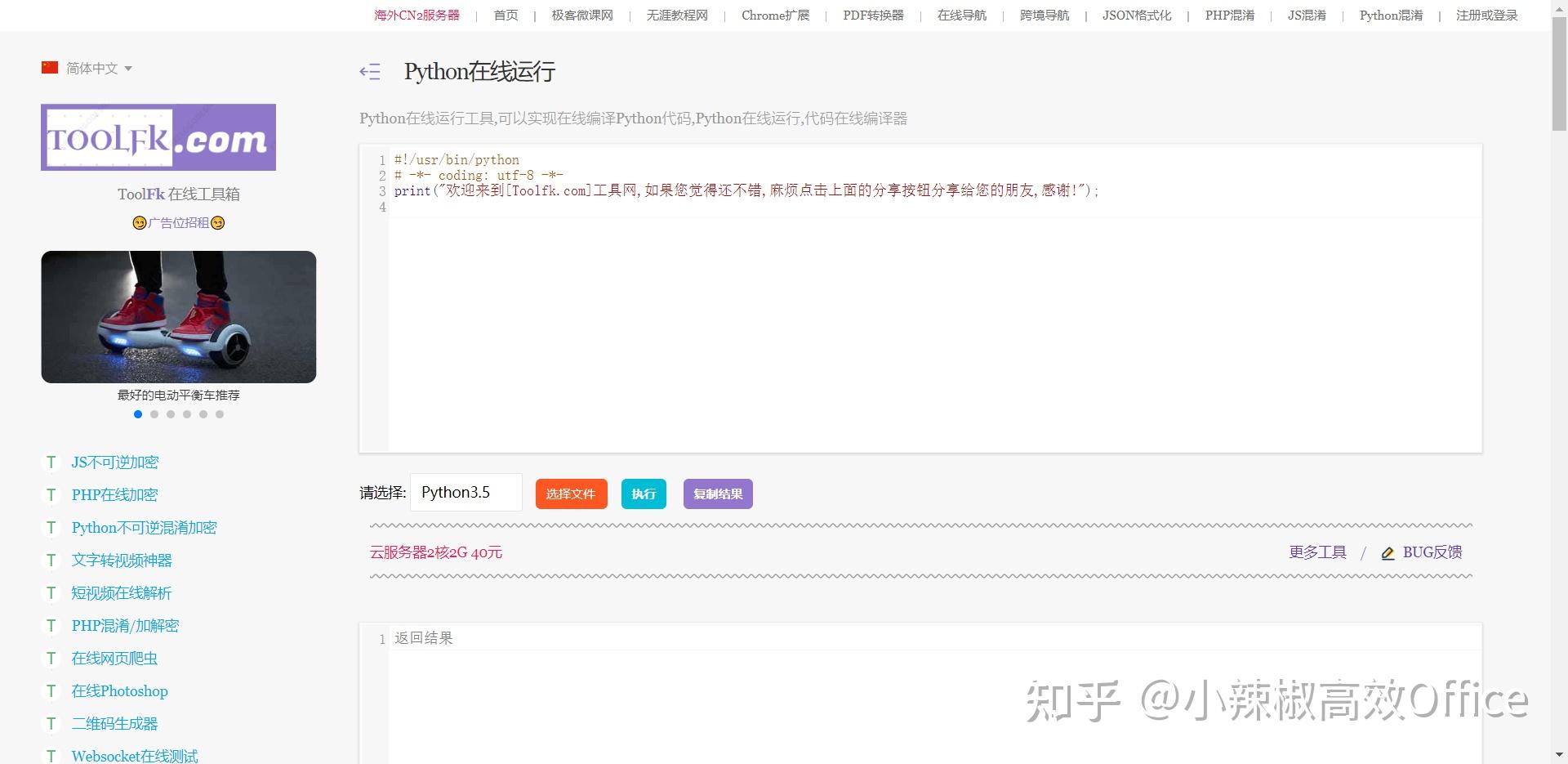
3、菜鸟工具
网址: https://c.runoob.com/compile/9/
介绍: 该工具基于 Python3.x,可以实现在线编译 Python 代码 https://c.runoob.com
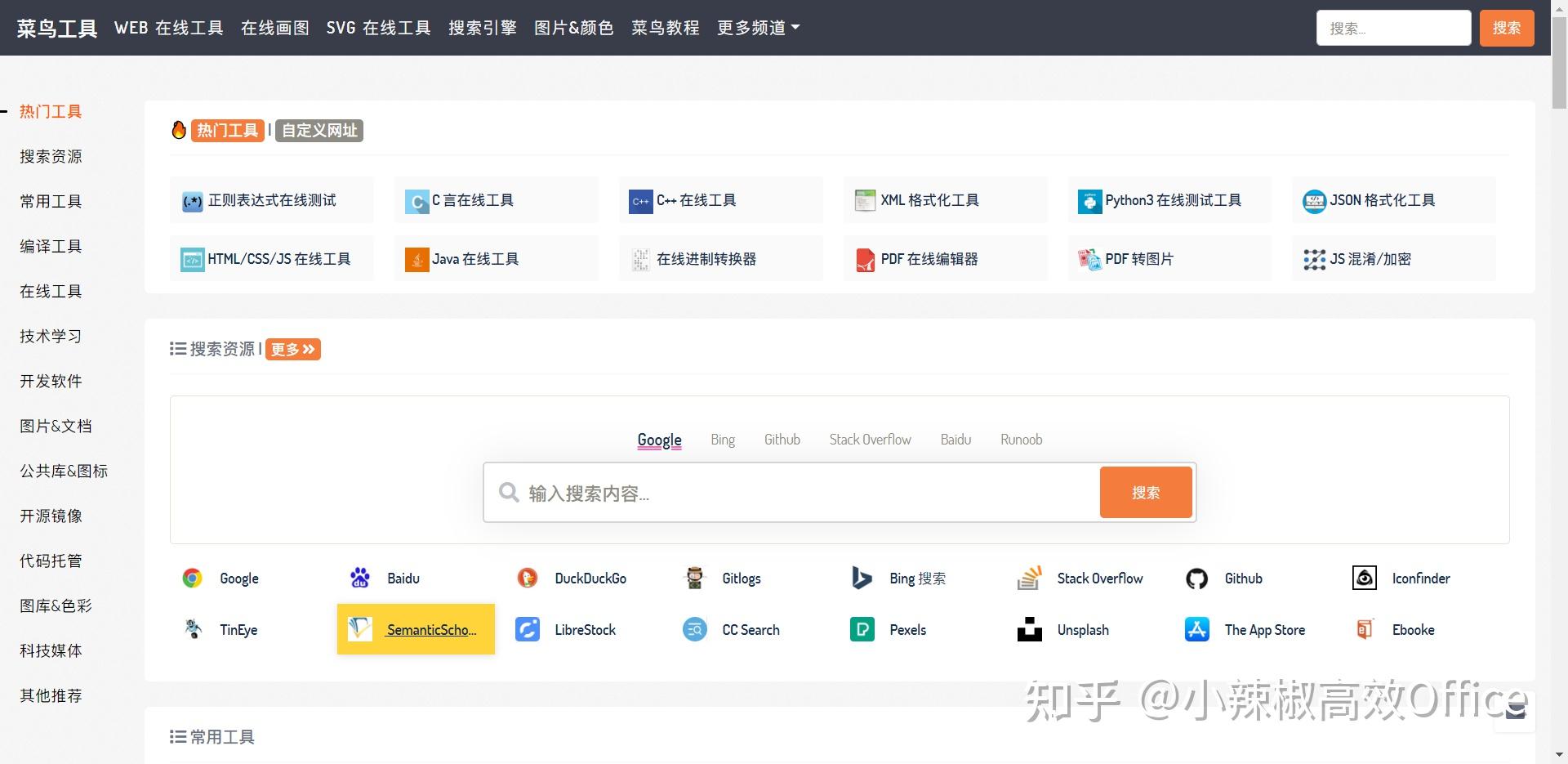
4、LU在线工具
网址: https://tool.lu/coderunner/
介绍: 在线运行php,c,c++,go,python,nodejs,java,groovy代码,在线测试代码 支持python3/PHP/C/C++/Go/Java/NodeJS/Lua/Groov
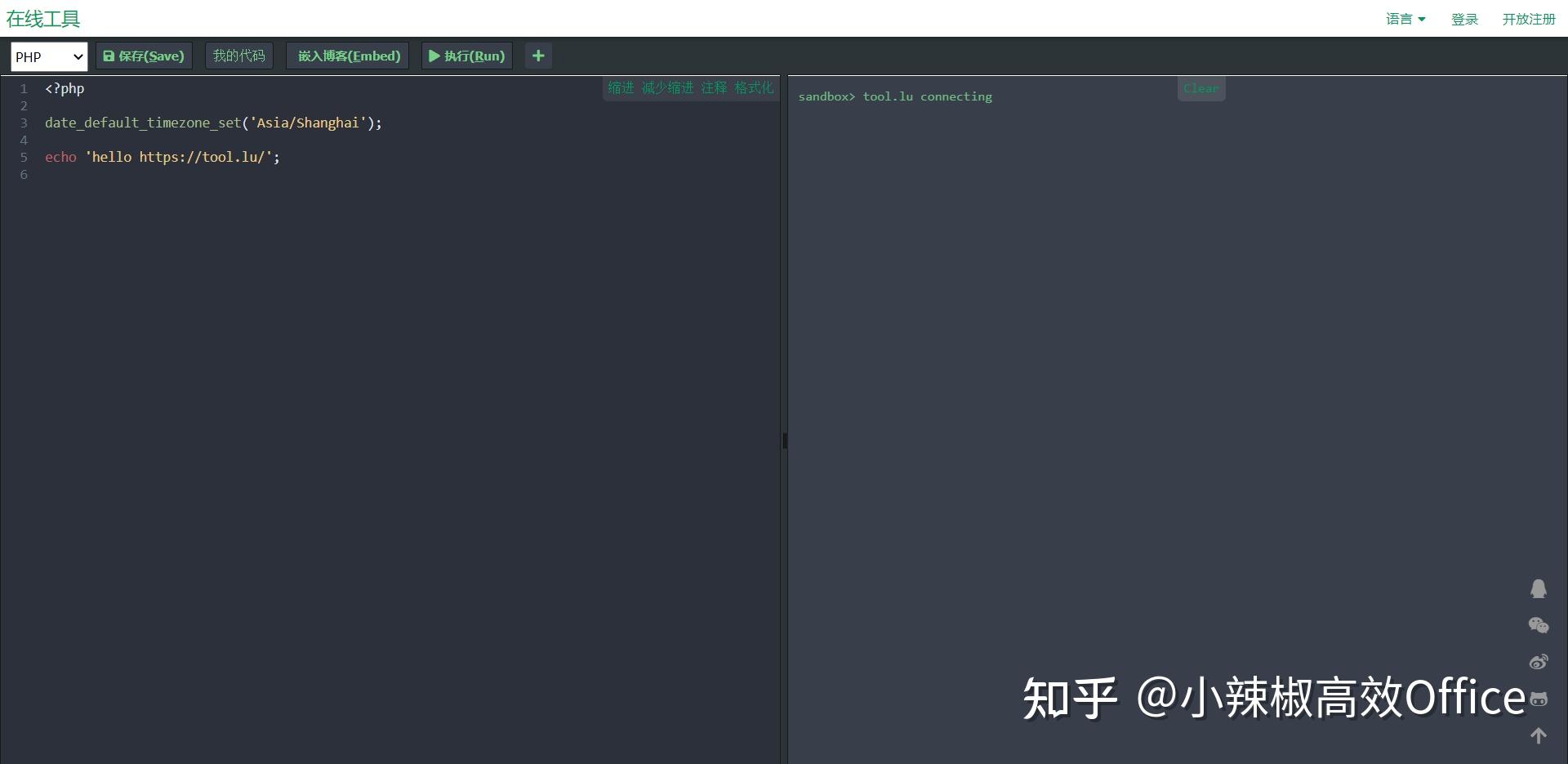
5、pythontutor (重点推荐)
网址: https://pythontutor.com/
介绍: Python tutor用来可视化执行代码的。Python Tutor能够帮助我们克服学习编程的一个基本障碍:了解计算机运行每一行代码时会发生什么。 在 Web 浏览器中编写Python、Java、C、C++、Java 和Ruby代码,并逐步查看其执行情况。180多个国家/地区的超过1000万人使用Python Tutor可视化了1亿多段代码,它是计算教育中使用最广泛的程序可视化工具。
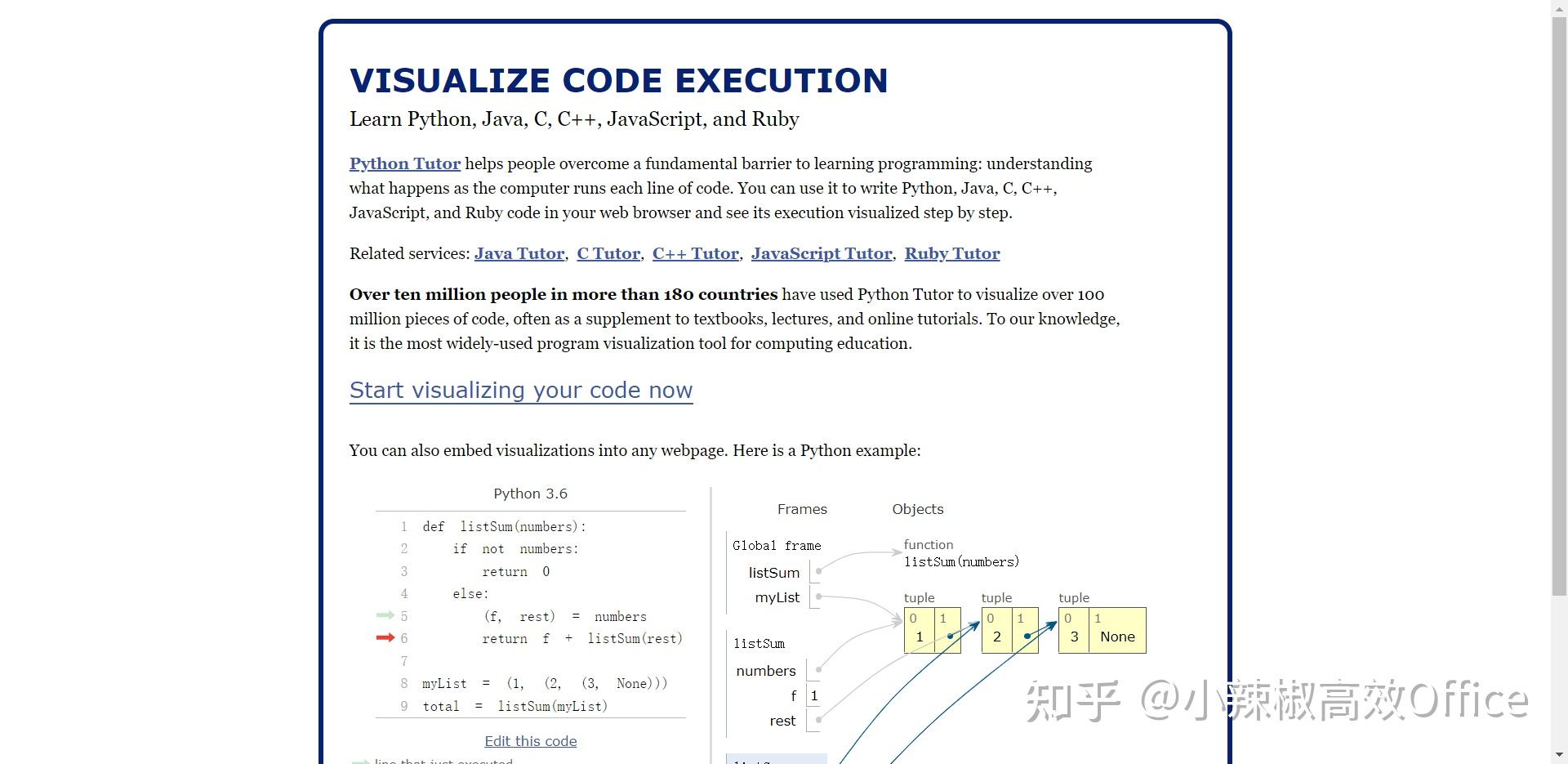
6、lightly
网址: https://lightly.teamcode.com/python
介绍: 轻量且功能强大的集成开发工具(IDE) 支持Python工程开发,编码、编译及运行您的Python项目;支持客户端 & Cloud IDE 两种模式,打开即用; 您的项目能实时存储在云端;可以与朋友协作开发或分享项目
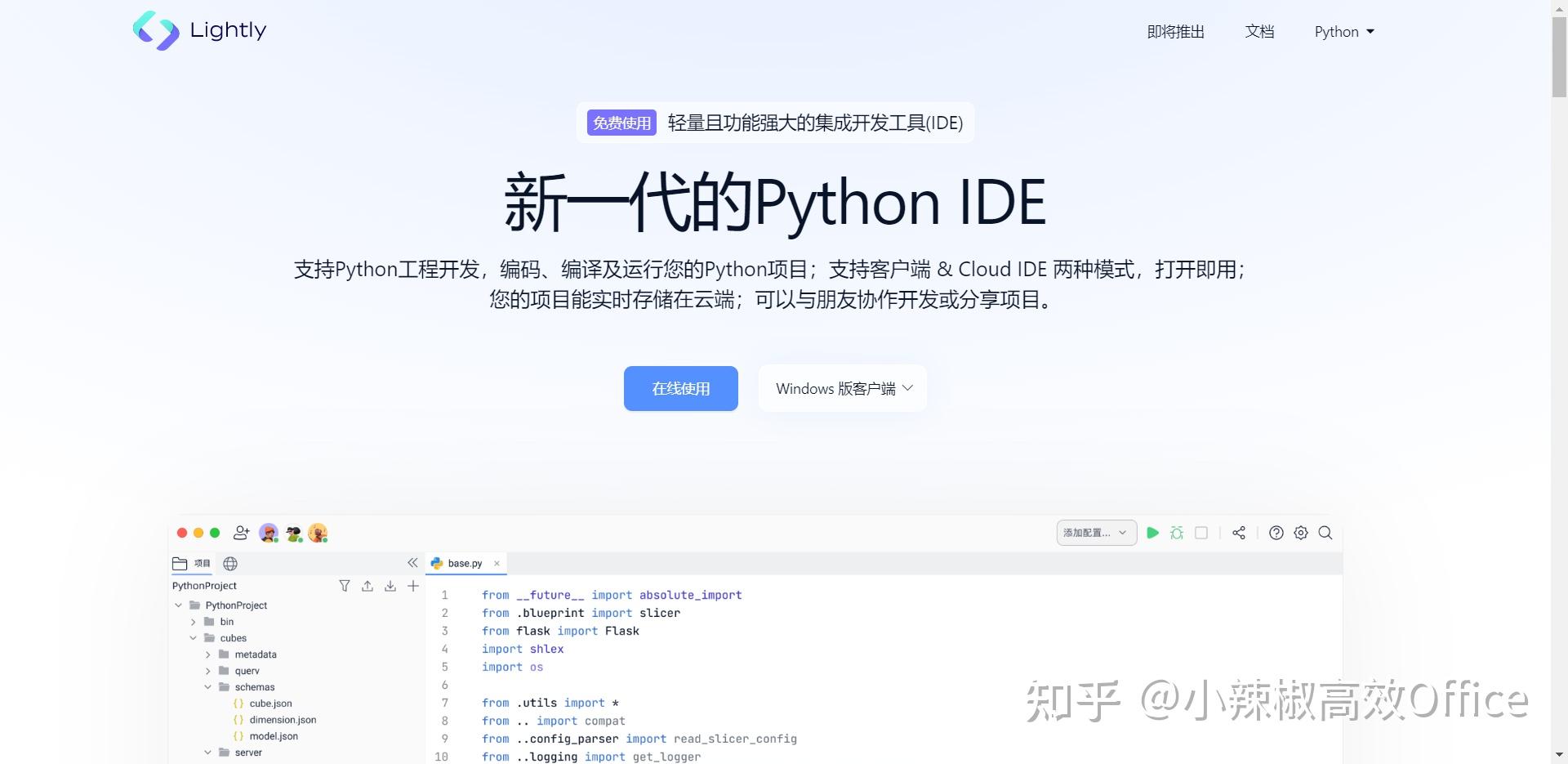
7、Azure Notebooks
网址: https://visualstudio.microsoft.com/zh-hans/vs/features/notebooks-at-microsoft/
介绍: VS Code 是可在本地使用或连接到远程计算的免费代码编辑器和开发平台。它与 Jupyter 扩展结合使用,可为使用附加语言扩展进行增强的 Jupyter 开发提供完整环境。如果想要获取一流的 Jupyter Notebook 体验,希望能够充分利用选择的计算,则这是一个很好的选择
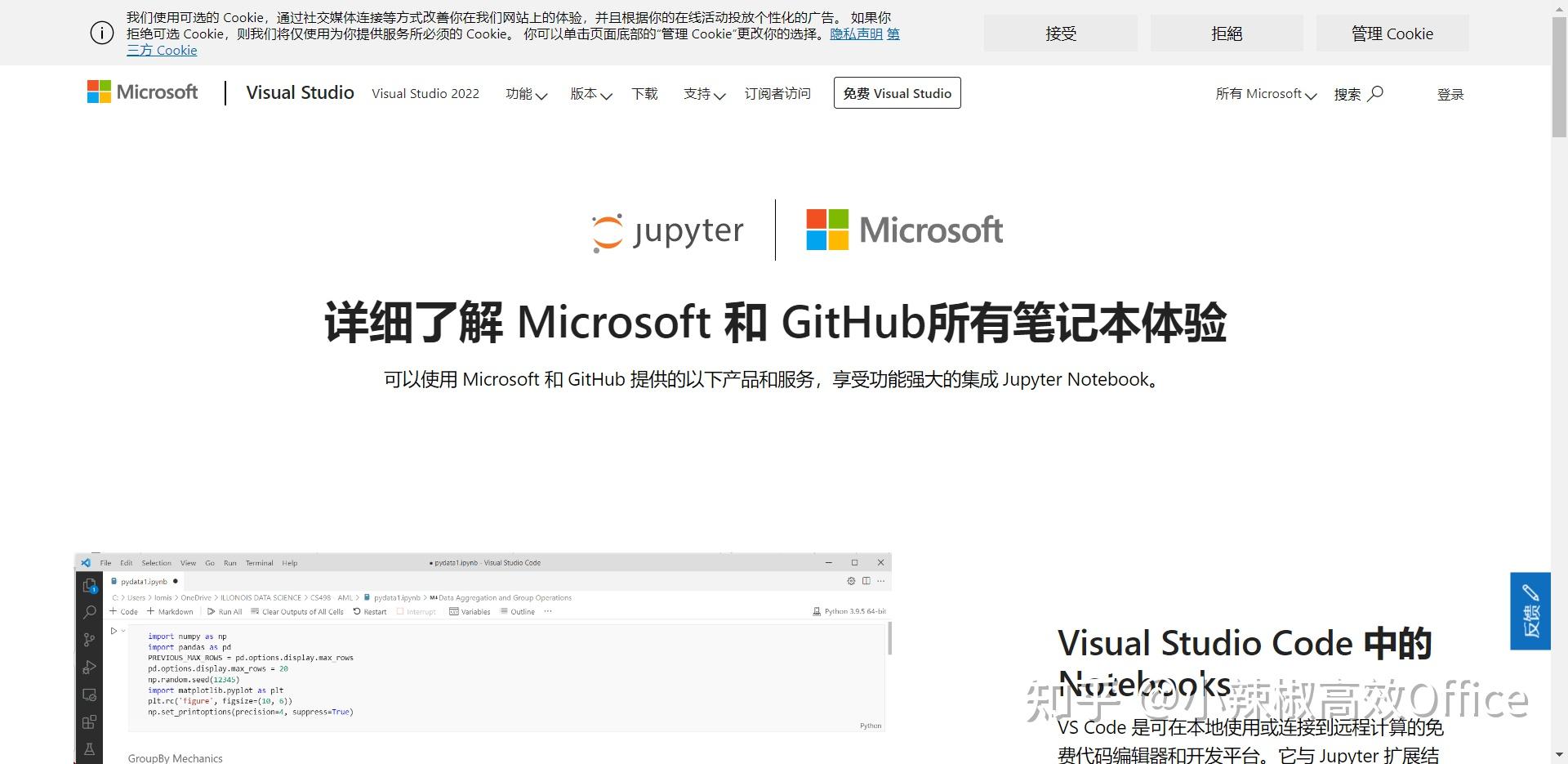
8、Jupyter Notebook
网址: http://jupyter.org/index.html
介绍: 用于跨所有编程语言的交互式计算的免费软件、开放标准和 Web 服务 Jupyter Notebook 是用于创建和共享计算文档的原始 Web 应用程序。它提供了简单、流线型、以文档为中心的体验。
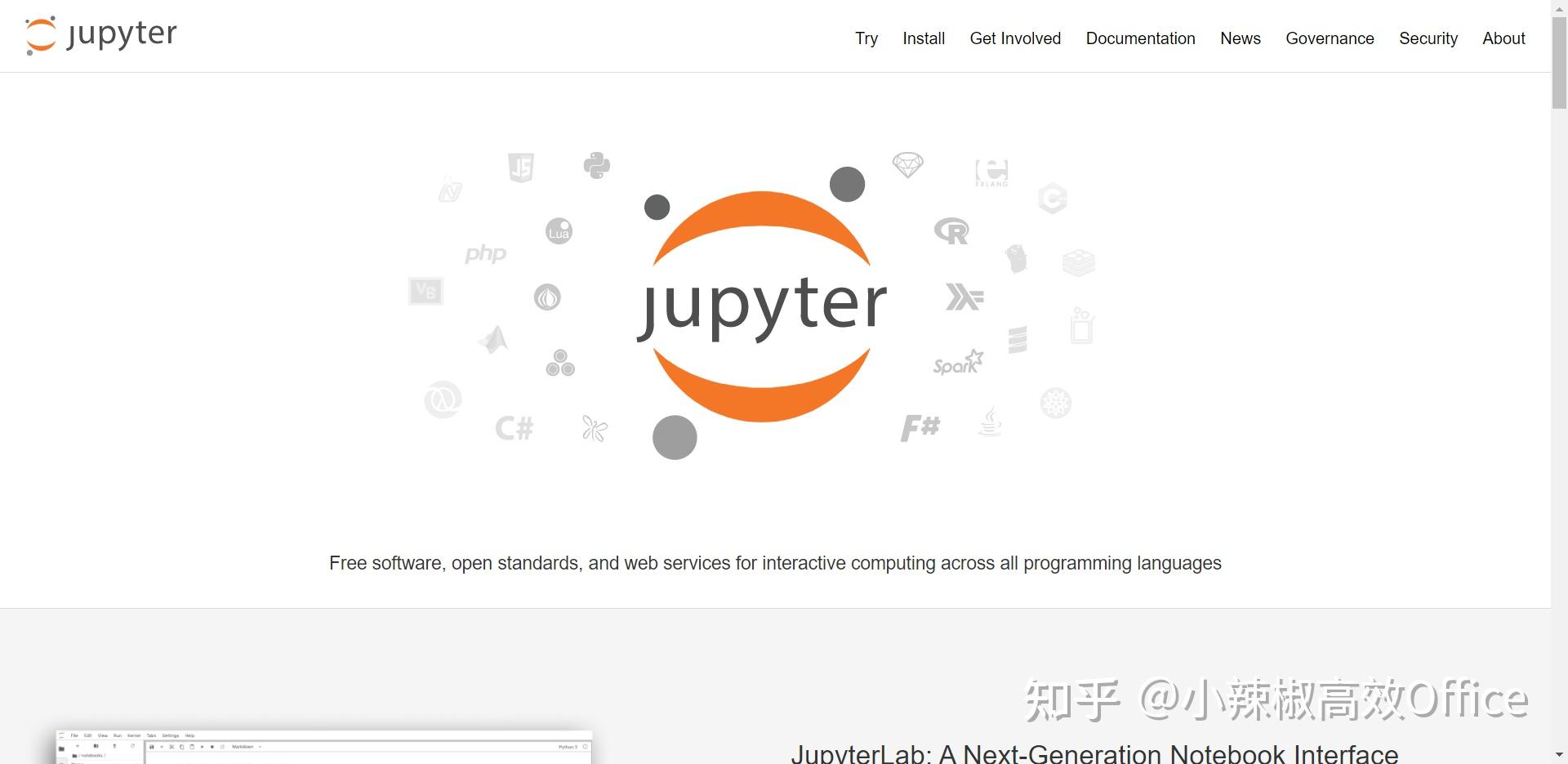
9、kaggle
网址: https://www.kaggle.com/
介绍: Kaggle 提供了一个无需设置、可定制的 Jupyter Notebooks 环境。免费访问 GPU 以及社区发布的数据和代码的巨大存储库。
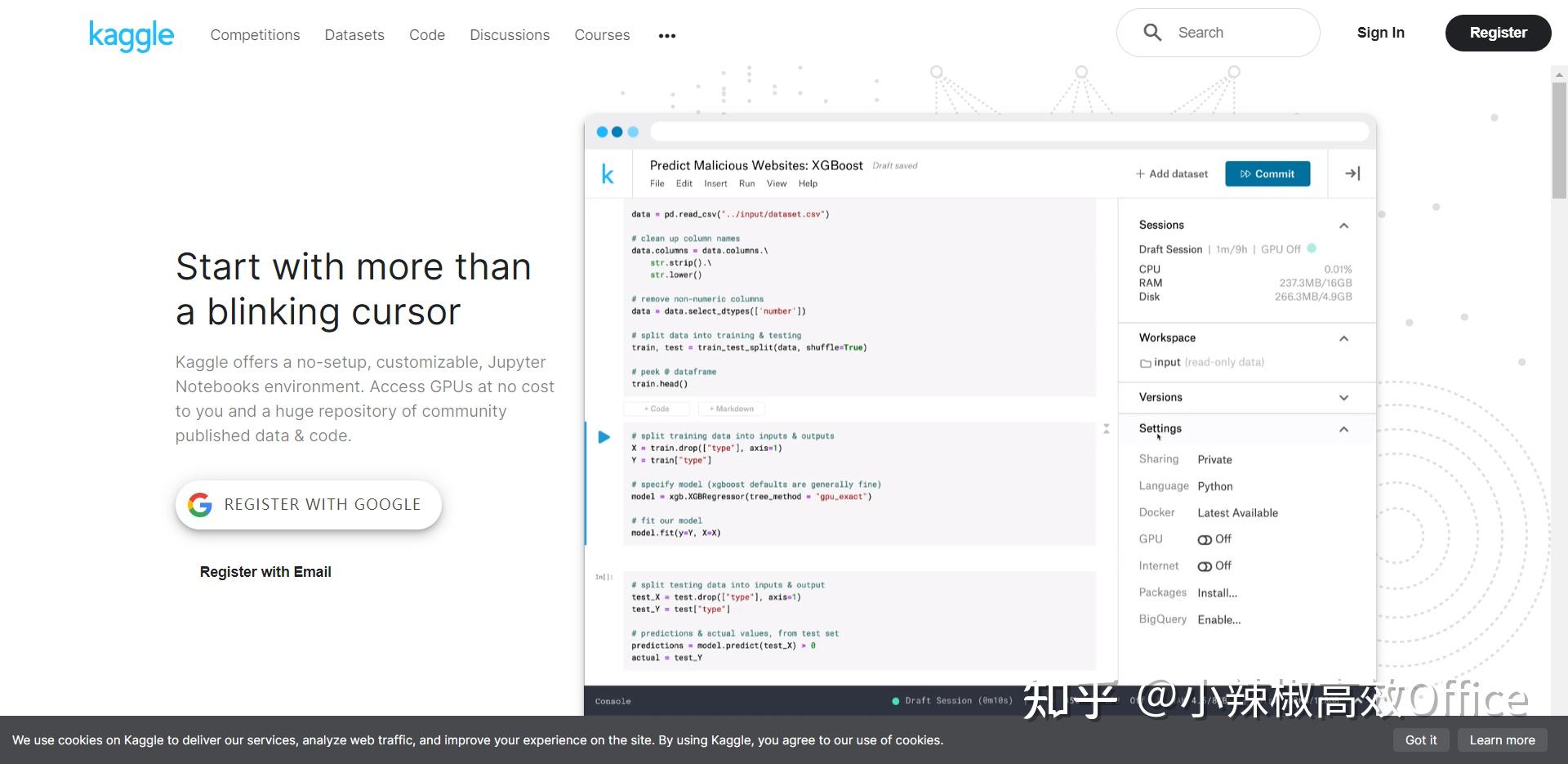
10、Google Colab
网址: https://colab.research.google.com/notebooks/welcome.ipynb
介绍: Colaboratory 是一个 Google 研究项目,旨在帮助传播机器学习培训和研究成果。它是一个 Jupyter 笔记本环境,不需要进行任何设置就可以使用,并且完全在云端运行。 Colaboratory 笔记本存储在 Google 云端硬盘中,并且可以共享,就如同您使用 Google 文档或表格一样。Colaboratory 可免费使用。 利用Colaboratory ,可以方便的使用Keras,TensorFlow,PyTorch,OpenCV等框架进行深度学习应用的开发。
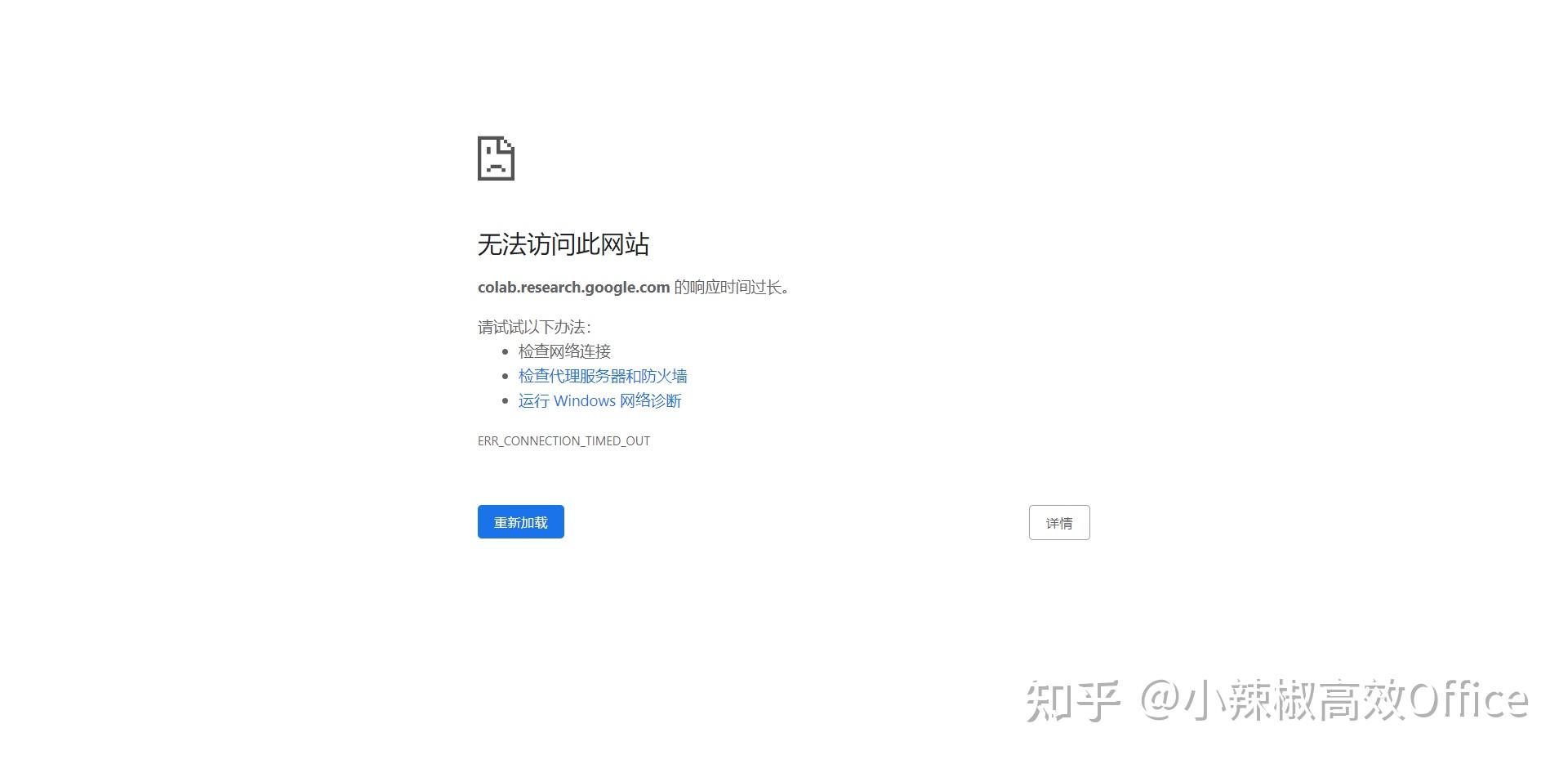
11、微软的Codespace
网址: 暂无
介绍: CodeSpaces 相当于自己有了一个云主机,真正实现了云端开发,CodeSpaces 和 Github 做了很好的集成,可以很方便的针对 Github 项目做修改,而且可以根据自己的需要自定义服务器配置和环境,很多开源项目已经集成了 CodeSpaces 的支持,可以很方便的在线开发。
12、Gitpod
网址: https://www.gitpod.io/
介绍: Gitpod是一个基于Chorom Cloud平台的在线IDE,它可以快速的启动一个基于大多数流行语言的开发环境,并且可以很顺畅的进行开发。Gitpod是一款在线IDE能即时修改github代码。gitpod 基于容器等工具,提供了快速的代码开发环境,同时可以集成多种代码托管平台
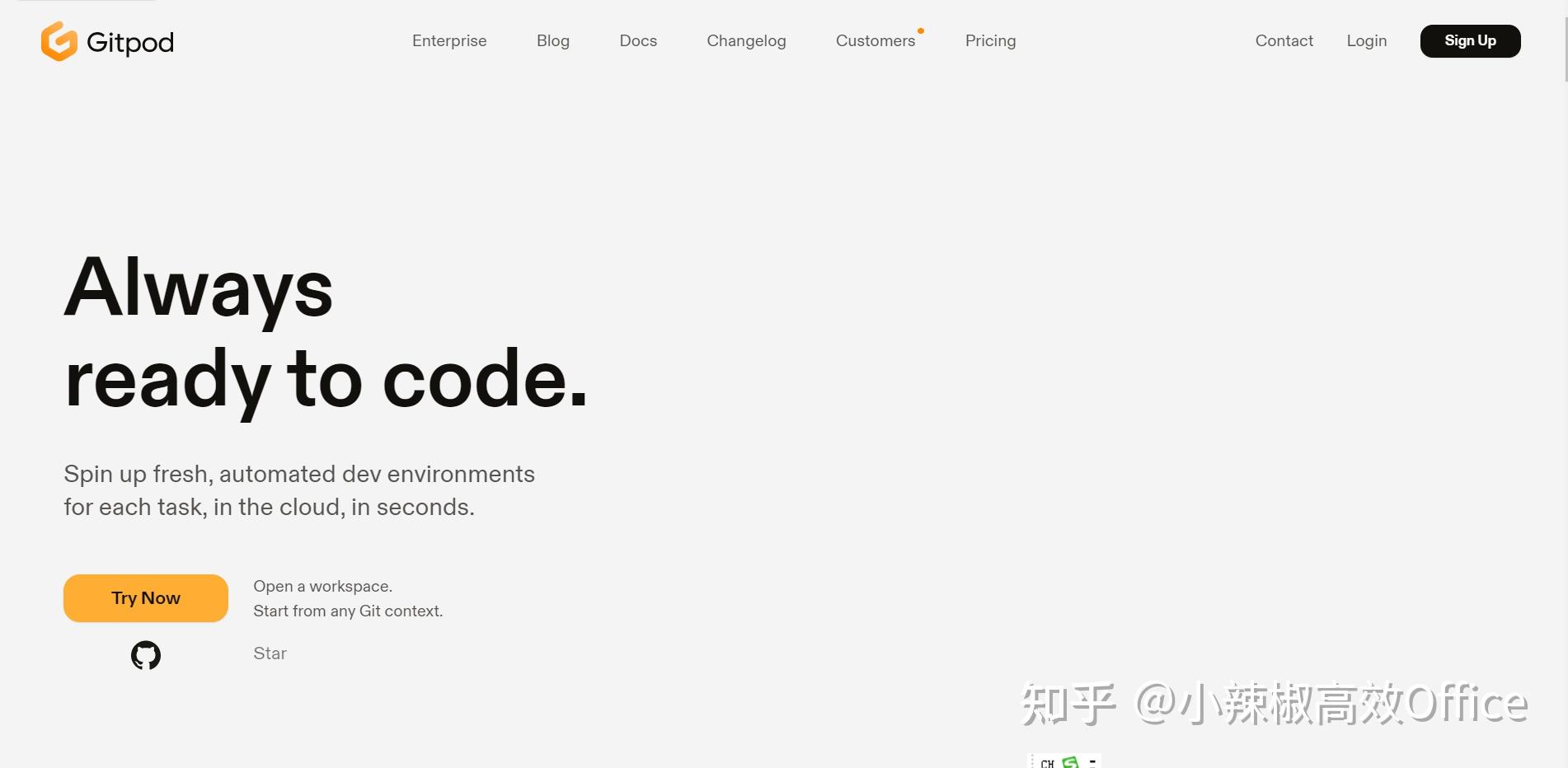
13、ivx
网址: https://www.ivx.cn/
介绍: iVX平台基于云开发模式为开发者提供了应用开发全生命周期的一站式服务,使用者无需任何环境配置即可完成应用的开发、测试、发布和运维(国产)
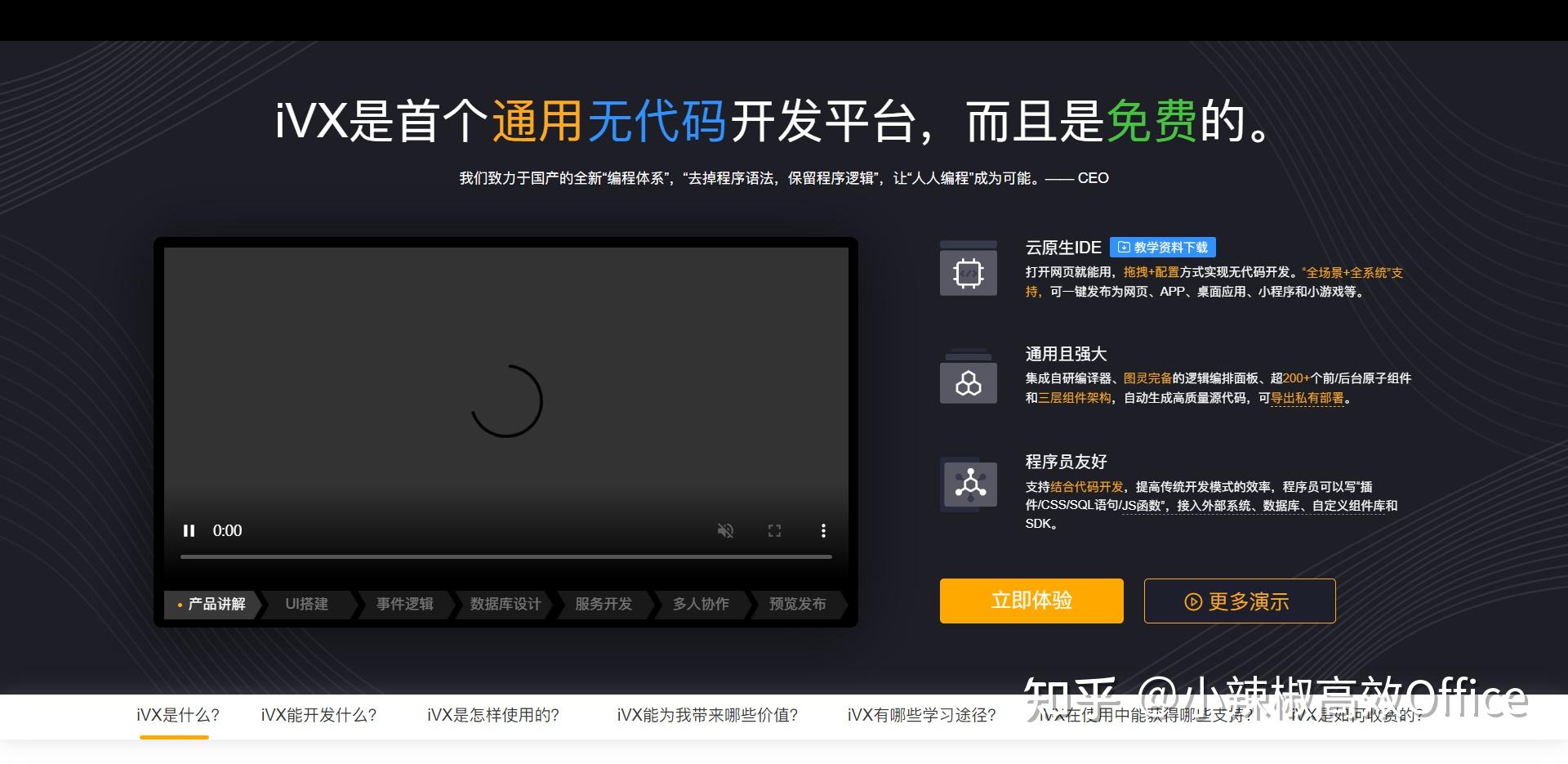
14、IT屋
网址: https://www.it1352.com/Onlinetools/details/24
介绍: Python 在线调试工具_在线测试工具 - IT屋
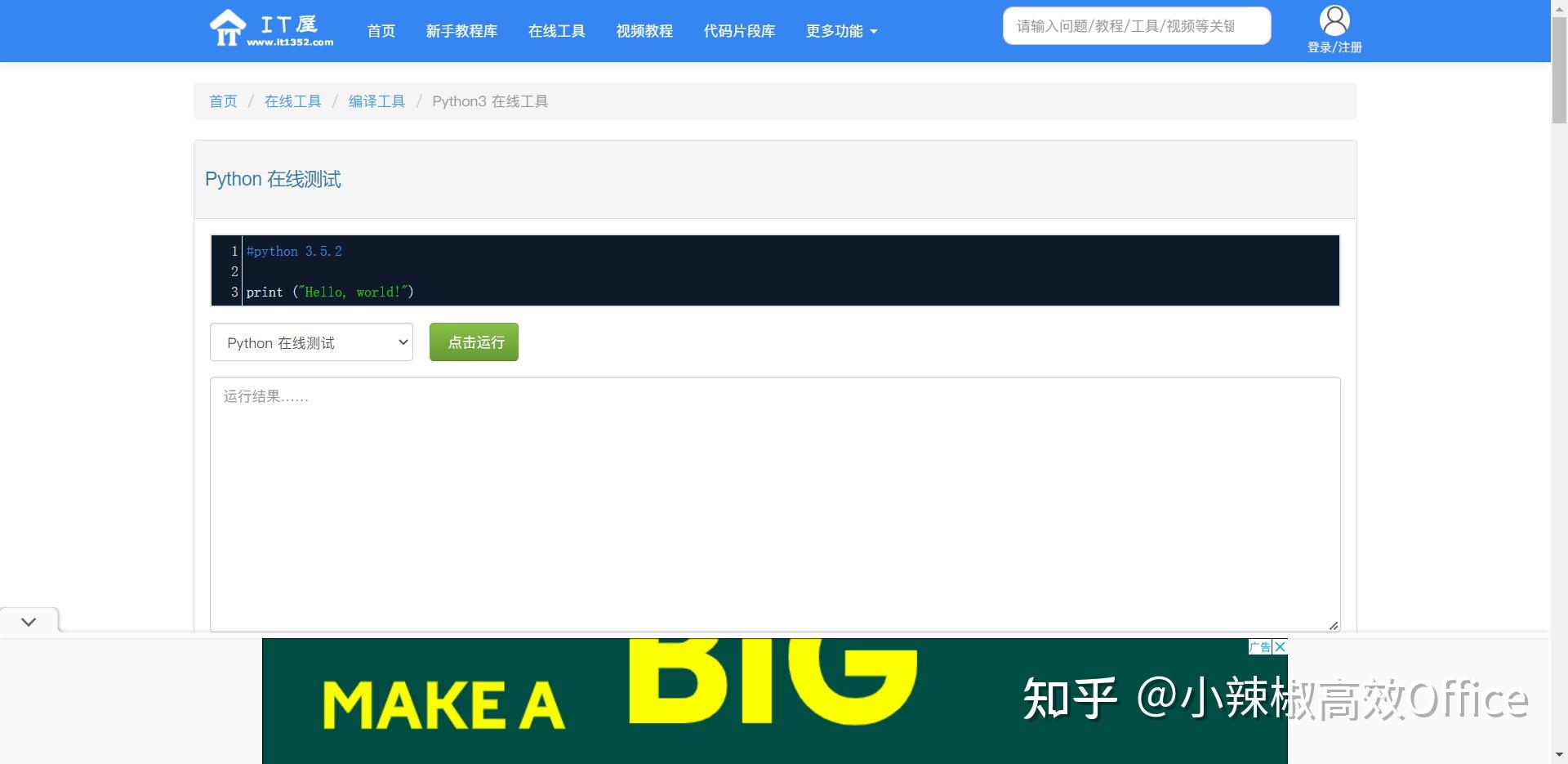
15、工具123
网址: http://www.gjw123.com/tools-runcode
介绍: 工具123,一家工具在线大全网站:在线提供在线代码运行小工具使用,同时做到在线代码运行小工具免安装和下载,真正做到一款在线代码运行全在线小工具!
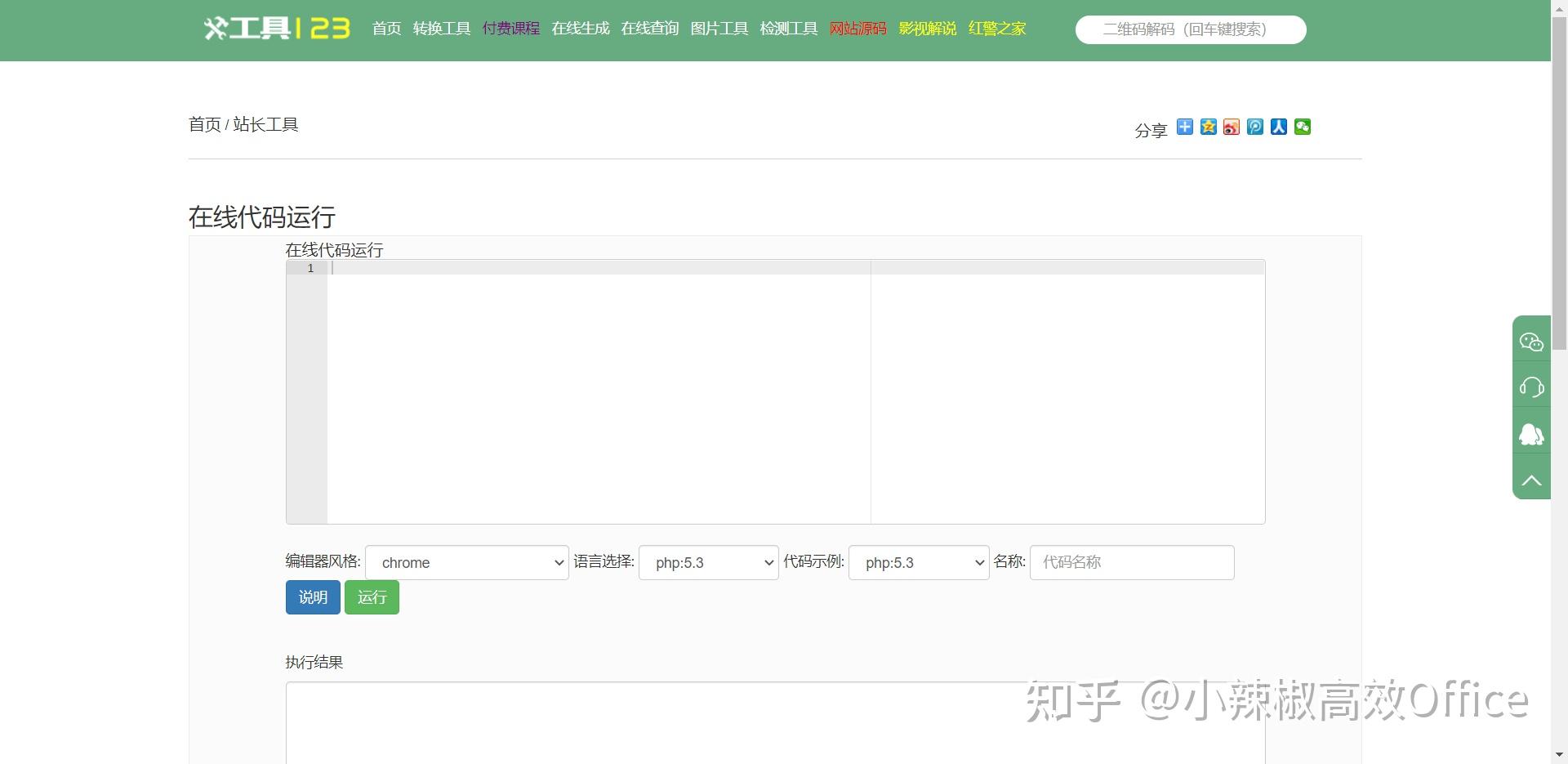
16、ToolFk 在线工具箱
网址: https://www.toolfk.com/tools/online-runpython.html
介绍: Python在线运行工具,可以实现在线编译Python代码,Python在线运行,代码在线编译器
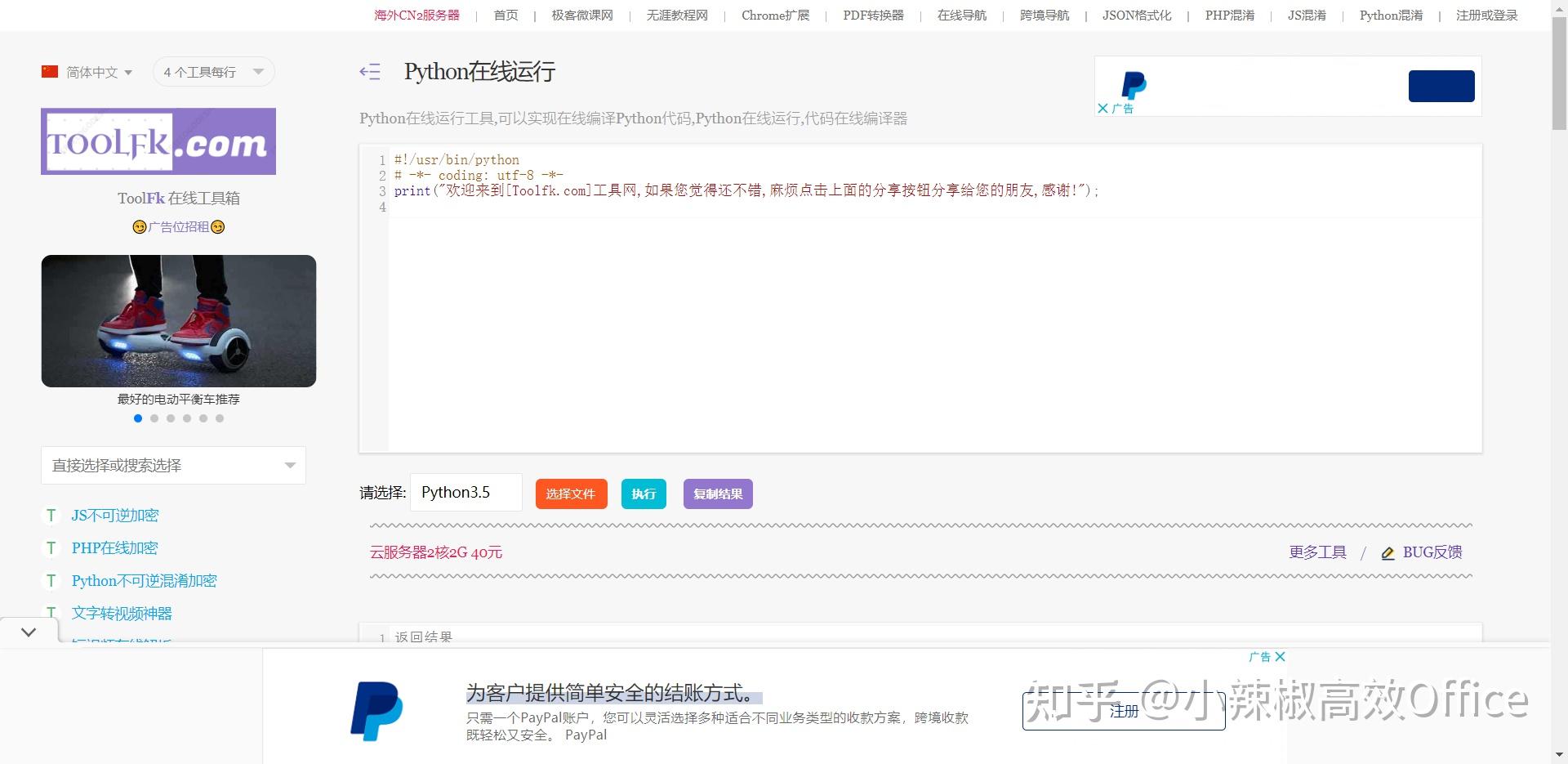
17、ideone
网址: https://www.ideone.com/
介绍: 在线编译器和IDE; C/C++、Java、PHP、Python、Perl 和 70 多种其他编译器和解释器 - http://Ideone.com 添加输入流,保存输出,添加注释和标签。
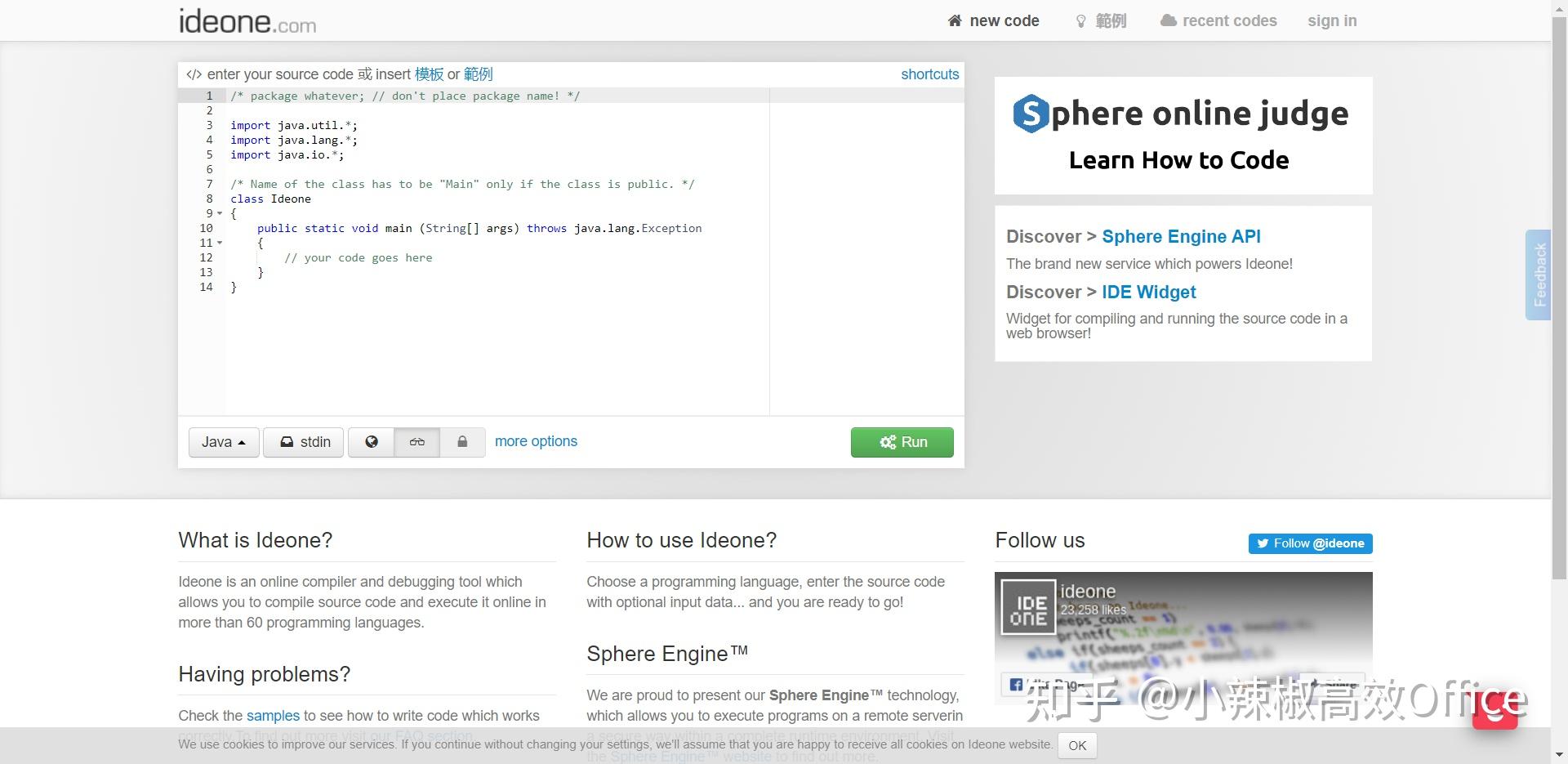
18、codechef
网址: https://www.codechef.com/ide
介绍: 使用在线编译器和 IDE 编译和运行代码
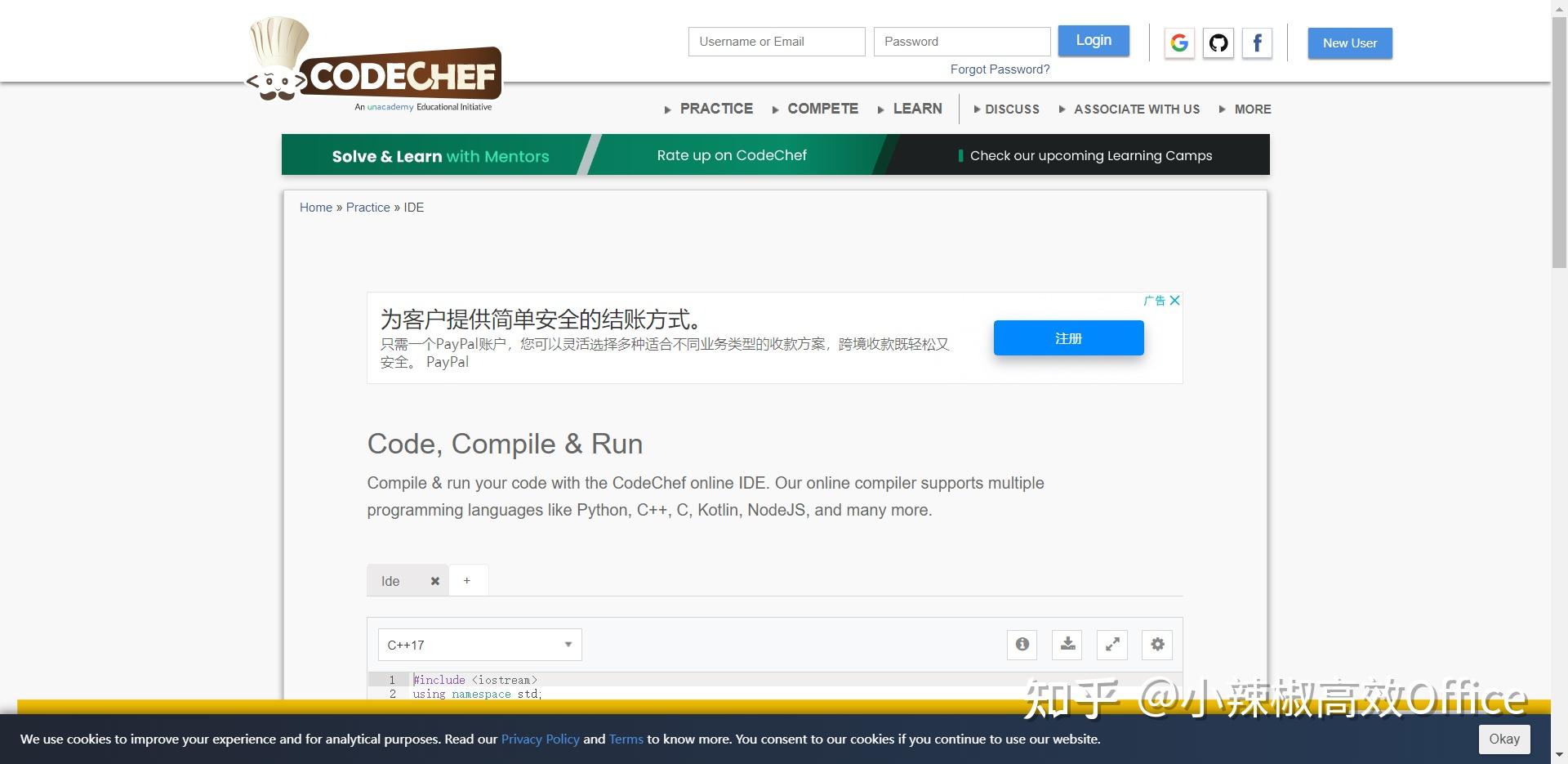
19、dotcpp
网址: https://www.dotcpp.com/run/
介绍: C语言,C++,java,python,php,代码在线测试、在线执行
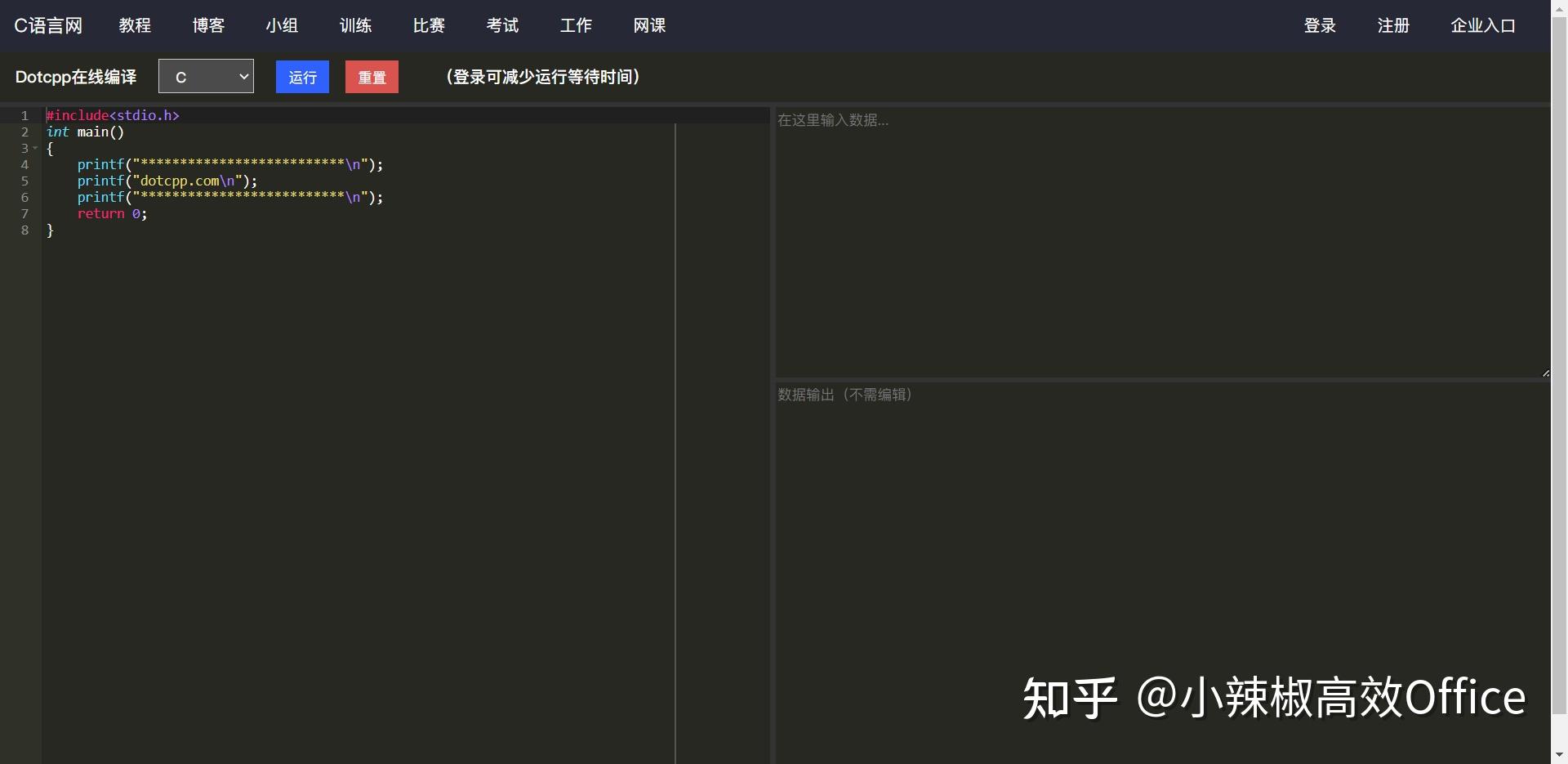
20、GDB Online
网址: https://www.onlinegdb.com/
介绍: GDB online 是一个在线编译器和调试器工具,适用于 C、C++、Python、PHP、Ruby、 C#、VB、Perl、Swift、Prolog、Javascript、Pascal、HTML、CSS、JS 从世界任何地方在线编码、编译、运行和调试。
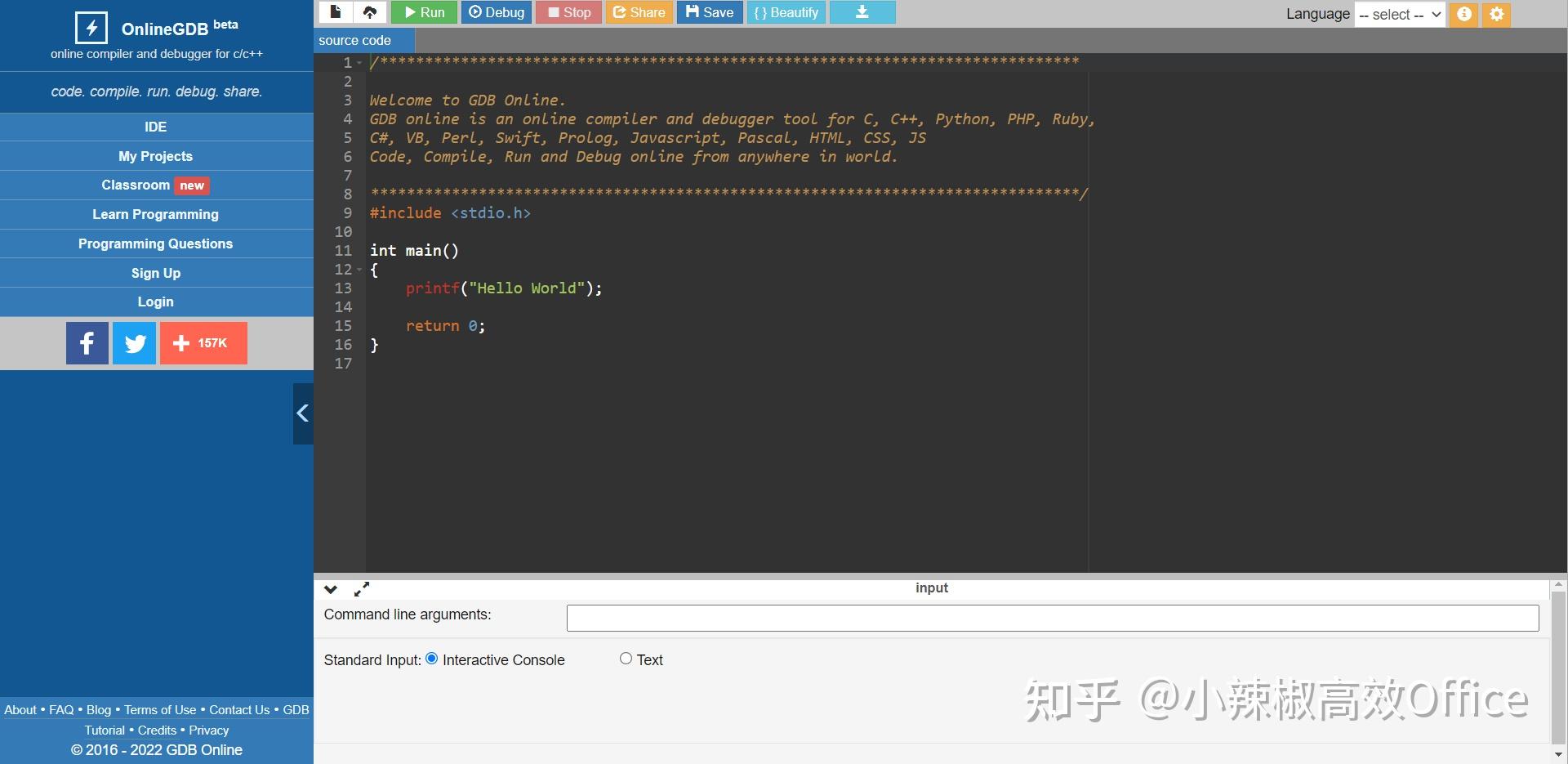
21、w3cschool
网址: https://www.w3cschool.cn/tryrun/runcode?lang=python3
介绍: https://www.w3cschool.cn/webide python3在线开发工具,在线编译IDE
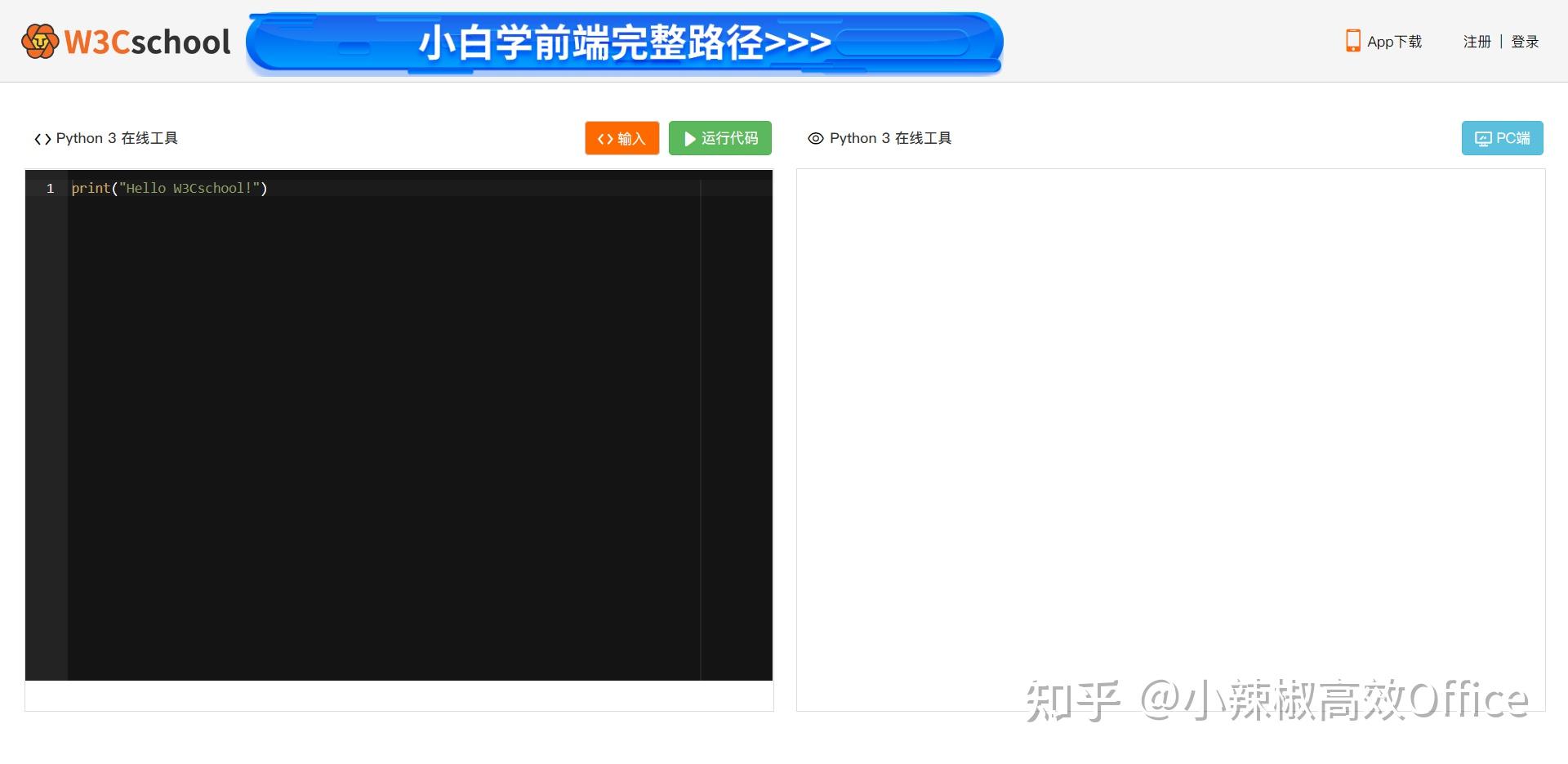
后面有时间再不断更新。
又更新了24个新网站,共45个了,最新更新请移步这里:
小辣椒高效Office:Python在线执行 在线运行 可视化执行 在线编译环境大全(共45个在线网站)第3次更新
为避免跑丢,请收藏 点赞 及关注 我们 @小辣椒高效Office |